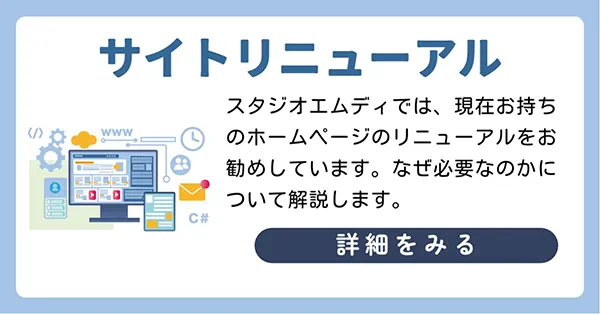AVCHD形式のビデオデータを、違う動画ファイル形式に変換する
最近のビデオカメラの記録形式はAVCHDですが、これがPC(特にMac)だとかなり扱いにくいです。ちょっと昔のビデオカメラなら、
- 00001.mov
- 00002.mov
- 00003.mov...
とカットごとにバラバラだったのですが、AVCHDだと
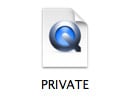
というファイルが1個あり、ダブルクリックすると
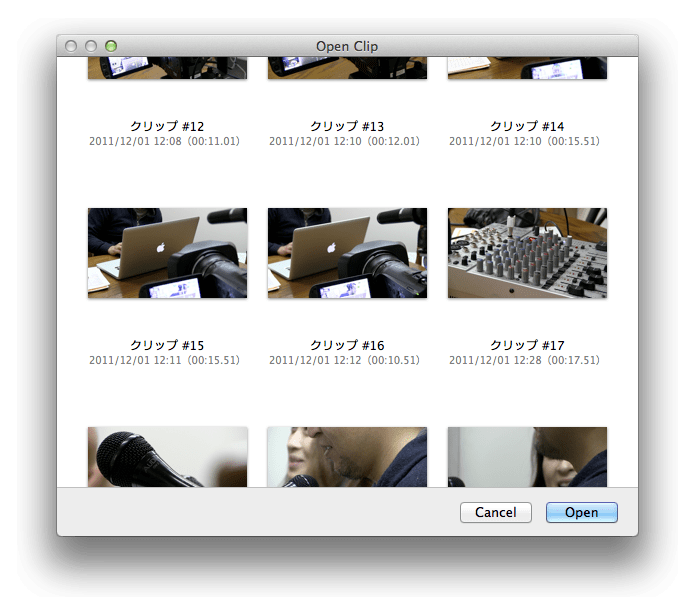
なんやこれは...必要なものだけ取り出せればいいんですが、そのファイルだけ移動ってできないという...
これだと面倒くさいので、僕は以下の方法で映像ファイルを扱っています。
要・Adobe Prelude CS6
Creative Cloudユーザーなら、Preludeというソフトが使えます。あまり聞いたことがないソフトかも知れませんが、映像の粗編集(トリミング)や並べ替え、フォーマット変換に特化したソフトとでも言えばいいでしょうか。
たとえば、AVCHD形式のカット群をH.264形式(m4v)に指定して書き出すと、往年の
- 00001.m4v
- 00002.m4v
- 00003.m4v...
といった、いわゆるフツーのファイルにできるわけです。これなら必要なデータだけ抜き出したり、いらん動画はFinderからポイできるわけです。こっちのほうがいいよね...
というわけで、やってみる!
AVCHD形式から違う形式に変換
今回は、SDカード内のAVCHDファイルから、まるっとスコッっとH.264ファイルに変換してみます。
1.SDカードをセット
まず、お手持ちのAVCHDデータが入ったSDカードをMacに差し込みマウントします。HDDタイプのビデオカメラのかたは、マニュアルを読んでPCにマウントします。
2.Preludeを起動
Preludeを起動します。なんかわからん画面に面食らうかもしれませんが、右上にある「インジェスト」をクリック。
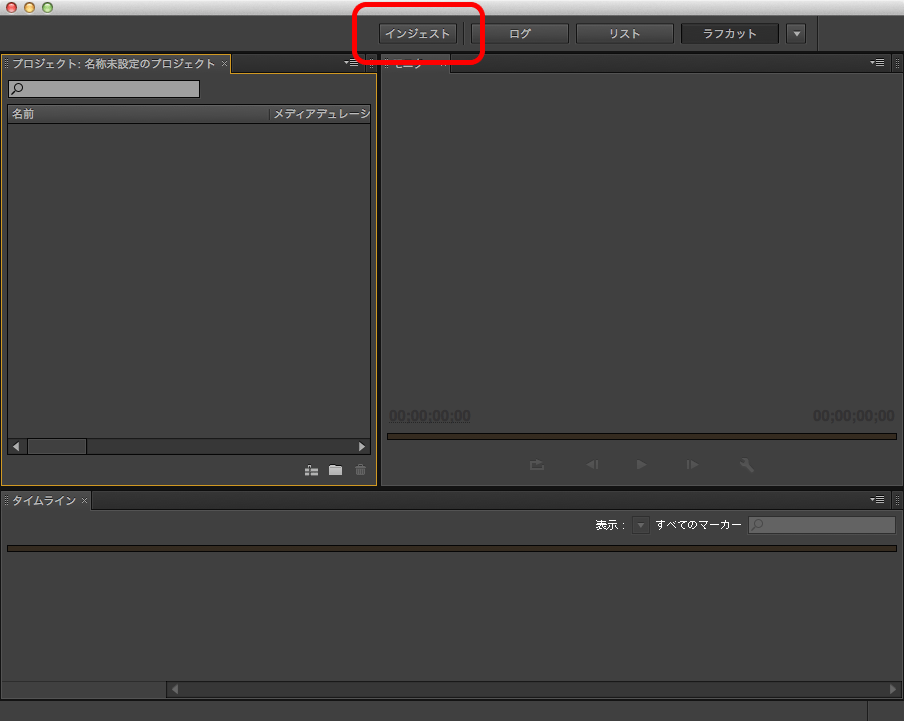
3.AVCHDファイルを指定→インジェスト
変換したいAVCHDファイルを指定します。写真はSDカード→PRIVATE→AVCHDと進んだ例です。で、変換したいファイルにチェックを入れます。まるっと変換する場合は「すべてをチェック」でOK。
で、ここからがキモ。
「転送オプション」にチェックをいれて、変換したファイルの保存先や形式を指定します。サブフォルダは任意で指定してください。トランスコードにはチェックを入れます。
形式?
ちなみに、形式はどんな設定でカメラに記憶したかにもよるのですが、家庭用だったり、だいたいでいいのなら「H.264」の「1080i 29.97」かなぁ。このへん、ハイエンドなニーズのかたはわかってらっしゃる部分ですので、任意に設定してください。
ちなみに、僕のビデオカメラだと「1080i 60」でして、最近のハイグレードカメラなら「1080p 60」とかもあります。僕は常に最高画質でしか撮らないのですが、一般のかたは圧縮をかけていることも多いと思うので、アナモルフィック(←話すと長い)になっているかもしれません。ビデオカメラのマニュアルを読んで、自分が使った画質のモードがどれに値するか調べたほうがよいでしょう。
で、最後にインジェストをクリックします。
4.Adobe Media Encorderが変換を開始
すると、Adobe Media Encorderが起動して、AVCHD形式(*.MTS)の映像データ群をm4v形式にガーッっと一括変換して、3で指定したフォルダに書き出していきます。
これにて往年の*.movのような、単体の*.m4vのファイルに変換されます。これなら必要なデータだけ抜き出したり、いらん動画はFinderからポイできますね。
で、マスターの入ったSDカードは、使い回さずにバックアップとしてそのまま保管します。SDカード自体が安くなってきているので、わざわざHDDやSSDにバックアップする必要はないと思います(ため込むとスゴイ量になりますし)
このへんは「SSD時代の僕のデータ管理ポリシー」でも書いていますので、よろしかったらお読みいただければ。
この作業のコツ
初めてやるときは、小さなサイズのものを2〜3つ選んで変換してみます。で、思った通りに変換されているかを確認してから、ガーッとやったほうがいいでしょう。
まぁ、ほかにも方法があると思いますが、うちはこうやってやっているということで。
んじゃね〜(´ω`)ノ